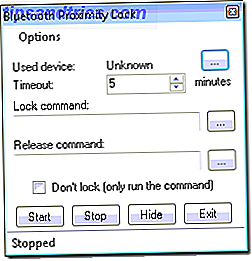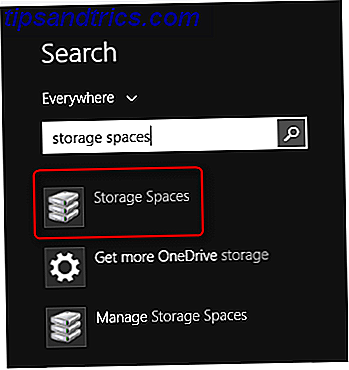Η γκάμα των MacBooks της Apple είναι μερικά από τα καλύτερα laptops που μπορείτε να αγοράσετε. Ακριβός? Ναι, αλλά έχετε την ποιότητα για τα δολάρια σας. Ένα MacBook Air είναι ένα φορητό υπολογιστή υψηλής αξίας Θέλετε ένα φορητό υπολογιστή υψηλής αξίας; Αγοράστε ένα MacBook Air θέλουν ένα φορητό υπολογιστή υψηλής αξίας; Αγοράστε ένα MacBook Air Σε αντίθεση με πολλά άλλα προϊόντα της Apple, το MacBook Air είναι διαφορετικό. Είναι πραγματικά καλύτερη αξία για τα χρήματα από οποιοδήποτε φορητό υπολογιστή με Windows σε αυτή την τιμή. Διαβάστε περισσότερα, αλλά όπως κάθε φορητό υπολογιστή, πρέπει να συνδέσετε μερικά πράγματα σε αυτό. Και αυτό οδηγεί γρήγορα σε ακατάλληλο καλώδιο. Ας καθαρίσουμε, εμείς;
Υπάρχει το καλώδιο τροφοδοσίας για να φορτίσετε το MacBook. Αυτό το ασήμαντο SSD δεν πρόκειται να είναι χρήσιμο για την επεξεργασία βίντεο, οπότε θα χρειαστείτε έναν εξωτερικό σκληρό δίσκο υψηλής χωρητικότητας Οι 8 καλύτεροι φορητοί σκληροί δίσκοι που μπορείτε να αγοράσετε τώρα Οι 8 καλύτεροι φορητοί σκληροί δίσκοι που μπορείτε να αγοράσετε τώρα τώρα Περισσότερο . Τι συμβαίνει με μια εξωτερική οθόνη; Τα αγαπημένα σας ακουστικά για να παίξετε τους καλύτερους ήχους για να εστιάσετε στη δουλειά White Noise vs. Noise Isolation vs. Playlists: Ο καλύτερος ήχος για Focus White Noise vs. Noise Isolation vs. την καλύτερη μουσική για να αυξήσετε την παραγωγικότητά σας. Αλλά δεν είναι πάντα τόσο απλό όσο ακούγεται. Ας δούμε ενεργά ποια μουσική είναι χρήσιμη. Διαβάστε περισσότερα ?
Όλα αυτά τα καλώδια που οδηγούν από το φορητό σας υπολογιστή δεν φαίνονται απλά βρώμικα, αλλά επίσης μπλέκονται εύκολα, φθείρονται ενώ είναι προσαρτημένα και αποσυνδεδεμένα και γενικά παρεμποδίζουν. Πολλοί άλλοι χρήστες Mac αντιμετώπισαν αυτό το πρόβλημα και τώρα υπάρχουν έτοιμες λύσεις για αυτό.
Zenboxx ZenDock ($ 159)
Δεν θα ήταν εξαιρετικά βολικό αν μπορούσατε να συνδέσετε όλα τα καλώδια σας στη θύρα του MacBook σας με μία κίνηση, αντί να συνδέσετε κάθε καλώδιο μεμονωμένα; Αυτό ακριβώς σας επιτρέπει να κάνετε το ZenDock.
Συνδέστε τα καλώδια σας στο ZenDock και το ZenDock γίνεται μια ενιαία μονάδα snap-off για σύνδεση με το φορητό σας υπολογιστή. Το ZenDock Pro (για το MacBook Pro) υποστηρίζει ένα Mini DisplayPort, τρεις θύρες USB 3.0, μια θύρα ήχου / SPDIF ήχου και μια θύρα Kensington και διαθέτει προσαρμογείς Ethernet και Firewire. Το Retina ZenDock (για MacBooks της Retina) έρχεται και με ένα Thunderbolt passthrough επίσης. Το ZenDock Air (για MacBook Air) είναι το λιγότερο ελκυστικό, αφού έχει τόσο λίγες θύρες ούτως ή άλλως, αλλά προσθέτει δύο επιπλέον θύρες USB στη συσκευή σας λειτουργώντας ως διανομέας USB.
Οι κατασκευαστές της ZenDock σχεδίασαν το αλουμίνιο για να συμπληρώσουν το MacBook και επίσης δεν θα εμποδίσουν οποιαδήποτε από τις άλλες θύρες που θα θέλατε να προσεγγίσετε.
Δυστυχώς, το ZenDock δεν είναι ακόμα έξω, αλλά είναι διαθέσιμο για προπαραγγελία. Και οι τρεις συσκευές κοστίζουν $ 150 και η παράδοση αναμένεται στις αρχές του 2016.
Βάση έργου (δωρεάν, κόστος DIY)
Όπως το ZenDock, το Project Bracket είναι ένας τρόπος για να διαχειριστείτε όλα τα καλώδια σας σε μια μονάδα που μπορείτε να τραβήξετε και να σβήσετε γρήγορα. Το καλό μέρος είναι ότι είναι λεπτότερο και πιο σέξι και μπορείτε εύκολα να αφαιρέσετε τα καλώδια από αυτό. Το κακό είναι ότι το Kickstarter του ήταν ανεπιτυχές, έτσι δεν μπορείτε να το αγοράσετε ... αλλά μπορείτε να φτιάξετε το δικό σας δωρεάν!
Το Project Bracket απελευθέρωσε τα αρχεία STEP σε 3D-εκτύπωση. Δεν θα χρεωθείτε τίποτα, αλλά αυτό σημαίνει ότι δεν θα έχετε την καθαρή έκδοση αλουμινίου. Ακόμα, μόλις έχετε τα αρχεία STEP, πρόκειται απλώς για την εξεύρεση ενός 3D εκτυπωτή και τη δική σας πλαστική έκδοση του Bracket.
Μπορείτε πιθανώς να βρείτε 3D εκτυπωτές στο τοπικό hackerspace σας Τέσσερις λόγοι για τους οποίους πρέπει να επισκεφθείτε το τοπικό σας Hackerspace Τέσσερις λόγοι για τους οποίους πρέπει να επισκεφθείτε το τοπικό σας Hackerspace Διαβάστε περισσότερα ή ακόμα και να αγοράσετε ένα φτηνό 5 Φτηνές 3D εκτυπωτές Μπορείτε πραγματικά να αγοράσετε σήμερα 5 Φτηνές 3D εκτυπωτές Μπορείτε να αγοράσετε σήμερα Σήμερα Λίγα χρόνια πίσω, ακόμη και οι φθηνότεροι εκτυπωτές 3D ήταν άβολα κοντά στο σήμα 1.000 $ - τώρα μπορείτε να πάρετε έναν ποιοτικό 3D εκτυπωτή για τόσο χαμηλά όσο $ 400. Διαβάστε περισσότερα .
Sugru Plug Hub (δωρεάν, κόστος DIY)

Sugru είναι ένα φοβερό στόκο σιλικόνης που μπορεί να χρησιμοποιηθεί για όλα, από τον καθορισμό σπασμένα ακουστικά Πώς να καθορίσει σπασμένα ακουστικά Πώς να καθορίσει σπασμένα ακουστικά Παρά το γεγονός ότι ένα λογικό ζευγάρι Sennheisers και την φροντίδα, τα ακουστικά μου έσπασε πρόσφατα - όπως πάντα. Αντί να τα αντικαταστήσω, αποφάσισα να επισκευάσω τα ακουστικά μου. Δείτε πώς. Διαβάστε περισσότερα για να κάνετε τις περιπτώσεις smartphone Τέσσερις συνταγές Easy Sugru για να κάνετε τη δική σας τρομερή περίπτωση Smartphone Τέσσερις Easy Sugru Συνταγές για να φτιάξετε τη δική σας φοβερή υπόθεση Smartphone Διαθέτετε ένα ακριβό τηλέφωνο, gadget ή φωτογραφική μηχανή και δεν μπορείτε να βρείτε μια υπόθεση; Αυτό είναι ένα κοινό πρόβλημα σήμερα με την τεράστια ποικιλία των gizmos στην αγορά. Ευτυχώς, μπορείτε να δημιουργήσετε το δικό σας προστατευτικό ... Διαβάστε περισσότερα. Θα κοστίσει μόνο $ 6, 49 για ένα πακέτο των τριών. Μπορείτε να δημιουργήσετε ένα κέντρο όπως το ZenDock ή το Project Bracket με αυτό και να το προσαρμόσετε στις ανάγκες σας. Είναι πολύ απλό και ο καθένας μπορεί να το κάνει.
Ο χρήστης Sugru Johanfrick μοιράστηκε πώς το έκανε:
Ανοίξτε δύο πακέτα σακρού. Λευκό φυσικά, για να ταιριάζει με την Apple. Σχηματίζετε το παξιμάδι σε ένα μεγάλο ρολό και τυλίγετε το γύρω από τα πέντε συνδεδεμένα καλώδια. Στη συνέχεια, χρησιμοποιήστε ένα μαχαίρι μαχαιροπήρουνων, για παράδειγμα, για να φτιάξετε τη μορφή του εφαρμοσμένου σακρού.
Μπορείτε να χρησιμοποιήσετε γυαλόχαρτο για να εξομαλύνετε τις άκρες και ακόμη και να χρησιμοποιήσετε τους οδηγούς χρωμάτων της Sugru για να προσθέσετε λίγο μαύρο Sugru για να το δοκιμάσετε και να το ταιριάξετε με το γκρι MacBook. Εύκολος.
MOS Magnetic Cable Organizer ($ 17.95)
Η Apple είναι υπερήφανη για τη χρήση μαγνητών. Γνωρίζετε πώς η θύρα φόρτισης σας ασφαλίζει στο αυλάκι του MacBook σας; Αυτό οφείλεται σε μαγνήτες! Είναι επίσης δυνατή η χρήση μαγνητών για τη μείωση της ακαταστασίας των καλωδίων.
Το MOS (Μαγνητικό Σύστημα Οργάνωσης) φαίνεται funky και συμπληρώνει το styling MacBook με το σχεδιασμό αλουμινίου. Τοποθετήστε το στο γραφείο σας και μπορείτε να κολλήσετε οποιοδήποτε καλώδιο σε αυτό. Το μεταλλικό άκρο θα προσελκύσει τους μαγνήτες στο MOS και θα παραμείνει σταθερό ώστε να μην γλιστρήσει μακριά, αφαιρώντας την ανάγκη να κατεβείτε στα γόνατά σας ή να σέρνετε πίσω από το γραφείο.
Είναι ένας απλός και αποτελεσματικός τρόπος να κρατάτε τα καλώδια σε ένα σημείο στο γραφείο σας ανά πάσα στιγμή, ώστε να μπορείτε να τα συνδέσετε και να τα αποσυνδέσετε εύκολα. Για τα καλώδια που δεν θα κολλήσουν σταθερά στο MOS, υπάρχει ένα ειδικό κλιπ, και θα έχετε τρία από αυτά δωρεάν με την αγορά σας (και θα μπορούσατε πιθανώς να σχεδιάσετε πιο εύκολα).
Στα $ 18, το MOS είναι δροσερό και βολικό. Ή μπορείτε να δοκιμάσετε ακόμη και να δημιουργήσετε το δικό σας μαγνητικό καλωδιακό διοργανωτή Δημιουργήστε τη δική σας: MOS Magnetic Cable Organizer Δημιουργήστε τη δική σας: MOS Magnetic Cable Organizer Για πολλούς από εμάς, έχοντας ένα περιποιημένο σύνολο καλωδίων φορτιστή συσκευών είναι μόνο ένα όνειρο σωλήνα από μια μακρινή τεχνολογική ουτοπία. Ορισμένοι μαγνήτες, μέταλλο και κόλλα είναι το μόνο που χρειάζεστε. Διαβάστε περισσότερα ως ένα φτηνό και διασκεδαστικό πρόγραμμα Σαββατοκύριακου!
Quirky Cordies (7, 99 δολάρια)

Τα Cordies Quirky είναι μια φθηνότερη, όχι τόσο σέξι, μη μαγνητική εκδοχή του MOS, αλλά παίρνει τη δουλειά που γίνεται εξίσου καλά.
Όπως μπορείτε να δείτε από τη φωτογραφία, το Cordies είναι μια ελαστική επιφάνεια εργασίας. Συνδέστε ένα καλώδιο μέσα από μία από τις τέσσερις υποδοχές και την επόμενη φορά που το αποσυνδέετε από το φορητό σας υπολογιστή, δεν θα πέσει από το γραφείο σας.
Μπορείτε να στοιβάζετε καλώδια το ένα πάνω στο άλλο για να χρησιμοποιήσετε μία υποδοχή για πολλά καλώδια. Και η λαβή από καουτσούκ σημαίνει ότι δεν θα υπάρξει βλάβη σε αυτό. Εντάξει, έτσι δεν φαίνεται τόσο ωραίο όσο το MOS, αλλά σε $ 8 είναι ένας από τους φθηνότερους τρόπους για να τακτοποιήσετε την ακαταστασία καλωδίων υπολογιστή σας 5 τρόποι για να καθαρίσετε καλώδιο υπολογιστή ακαταστασία κάτω από το γραφείο σας 5 τρόποι για να καθαρίσετε Καλώδιο Υποκλοπής Υπολογιστών Under Η ακαταστασία του γραφείου σας είναι μια από τις μεγαλύτερες ενοχλήσεις της τεχνολογίας. Σήμερα σας παρουσιάζουμε πώς να οργανώσετε και να οργανώσετε τα καλώδια κάτω από το γραφείο σας. Διαβάστε περισσότερα .
BlueLounge CableBox ($ 24.93) και CableBox Mini ($ 13.50)

Ας πάρουμε έναν γρήγορο αριθμό κεφαλών. Ένα βύσμα τροφοδοσίας για τον φορτιστή. Ένα βύσμα τροφοδοσίας για το iPhone σας και το καλώδιο φωτισμού του. Ένα βύσμα τροφοδοσίας για τον εξωτερικό σκληρό δίσκο. Ένα βύσμα τροφοδοσίας για την οθόνη Apple Cinema. Ναι, θα χρειαστείτε μια λωρίδα ισχύος, ή ίσως ακόμη και ένα προστατευτικό κύμα. Χρειάζεστε πραγματικά έναν προστατευτικό υπερτάσεων; Χρειάζεστε πραγματικά ένα προστατευτικό επιτάχυνσης; Ένα προστατευτικό κύμα δεν είναι το ίδιο πράγμα με μια τάπα! Εδώ είναι πώς είναι διαφορετικά και γιατί χρειάζεστε προστασία κατά της υπερθέρμανσης, καθώς και πώς να επιλέξετε ένα καλό. Διαβάστε περισσότερα . Αλλά αυτό είναι ένα μεγαλύτερο χάος στο γραφείο σας, έτσι;
Το BlueLounge έχει κάτι που ονομάζεται CableBox, το οποίο στεγάζει την πρίζα και την άσχημη καλωδίωση που συμβαίνει με αυτό. Το τελικό αποτέλεσμα, όπως μπορείτε να δείτε παραπάνω, είναι ένα καλώδιο που μπαίνει στο κουτί, και μερικά καλώδια που βγαίνουν από το κιβώτιο. Τα βρώμικα βύσματα και τα μπερδεμένα καλώδια τους είναι ασφαλισμένα μέσα στο εσωτερικό, αν και μπορείτε να τα τραβήξετε γρήγορα, όπως απαιτείται.
Το CableBox είναι επιβραδυντικό πυρκαγιάς και έρχεται με το δικό του προστατευτικό. Μπορείτε να το αγοράσετε σε δύο μεγέθη, και φαίνεται χαριτωμένο! Heck, θα μπορούσατε ακόμη και να συνδέσετε το CableBox με μία από τις προαναφερθείσες λύσεις διαχείρισης καλωδίων για ένα πραγματικά καθαρό χώρο εργασίας.
LandingZone Dock ($ 170)

Τέλος, υπάρχει ο παππούς των αποβάθρων του MacBook. Η βάση LandingZone είναι διαθέσιμη για το MacBook Retina καθώς και για το MacBook Air, αλλά σε διαφορετικά μεγέθη και ποικιλίες. Θα επικεντρωθούμε στην κορυφαία βάση σύνδεσης εδώ για το MacBook Retina, αλλά μπορείτε να δείτε άλλες επιλογές στη σελίδα προϊόντος LandingZone.
Η αποβάθρα κάθεται στο γραφείο σας και δεν κινείται πουθενά. Στην ιδανική περίπτωση, θα πρέπει να αγοράσετε μια δεύτερη σειρά καλωδίων σύνδεσης για αυτό. Σκεφτείτε το ως μέρος του ίδιου του γραφείου. Αποδεσμεύετε το MacBook σε αυτό και επιλέγετε το MacBook όταν θέλετε να μετακινηθείτε.
Αυτό το πράγμα είναι σοβαρά διακοσμημένο με συνδετήρες. Παρέχετε τρεις θύρες USB 3.0, δύο θύρες USB 2.0, θύρα HDMI, θήκη φορτιστή Magsafe, μίνι θύρα DisplayPort / Thunderbolt, Ethernet, υποδοχή ακουστικών 3, 5 mm και θύρα ασφαλείας Kensington. Είναι ένας από τους καλύτερους (και priciest) τρόπους για να προσθέσετε περισσότερες θύρες το MacBook σας Πώς να προσθέσετε λείπουν θύρες στο νέο σας MacBook Πώς να προσθέσετε λείπουν θύρες στο νέο σας MacBook Μερικές φορές απλά χρειάζεστε περισσότερες θύρες, ειδικά αν ο φορητός υπολογιστής σας έχει μόνο έναν σύνδεσμο. Δείτε πώς μπορείτε να τα προσθέσετε στο νέο σας MacBook. Διαβάστε περισσότερα .
Πώς Διαχειρίζεστε Frayed Καλώδια;
Αυτές οι αποβάθρες και οι λύσεις διαχείρισης καλωδίων είναι φανταστικές για να απαλλαγείτε από ακαταστασία, είτε πρόκειται για μαγνητικά πανέμορφα κομμάτια που συμπληρώνουν το MacBook ή φθηνότερα υποκατάστατα που ταιριάζουν σε οποιοδήποτε γραφείο και συσκευή. Αλλά εξακολουθείτε να πρέπει να αντιμετωπίσετε τη μάστιγα των φθαρμένων καλωδίων της Apple.
Φθαρμένο καλώδιο τροφοδοσίας MacBook Pro: Είστε ο ασθενέστερος σύνδεσμος. pic.twitter.com/j7YTBnZG89
- Stephen Shankland (@stshank) 16 Δεκεμβρίου 2015
Είναι ένα κοινό πρόβλημα, έτσι θέλαμε τις σκέψεις σας.
Πώς αποφεύγετε τα περιβόητα φθαρμένα καλώδια της Apple στο φορτιστή Magsafe και σε άλλες θύρες; Έχετε δοκιμάσει λύσεις διαχείρισης καλωδίων όπως αυτές που προαναφέρθηκαν;